win10重装系统怎么u盘启动不了?装win10系统u盘启动如何设置
只要我们制作好u盘启动盘,设置好电脑开机从u盘启动进入u盘启动盘pe系统中,就可以实现u盘装系统了。但是有部分用户反应重装win10系统时设置不了u盘启动,这是怎么回事呢?那下面跟着小编来一起来探索win10重装系统怎么u盘启动不了。
装win10系统u盘启动不了的原因
可能是没有禁用安全启动。自带win10系统的机型默认是UEFI启动模式,开启了Secure Boot安全启动,如果win10电脑要设置U盘启动,就要先禁用安全启动。
具体操作步骤如下
1、将电脑开机,在出现开机画面时立即按下电脑对应的bios热键进入BIOS界面。
PS:不同品牌电脑开机进bios界面的方式也不一样,所以需要自行上网查询电脑对应的bios热键,一般是按Del、F2、F1这些键进入。
2、在BIOS界面中,使用左右方向键移动到“security”选项卡,选择Secure Boot回车,改成Disabled;
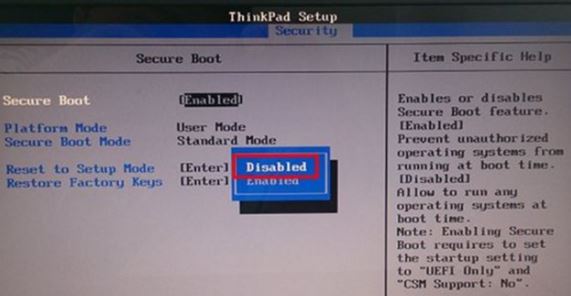
3、接着再使用方向键移至“Boot”选项卡,选择“Launch CSM”回车,改成Enabled。然后按f10键保存设置退出,电脑自动重启;
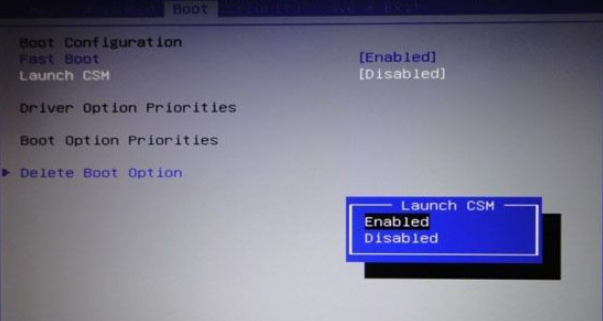
4、最后将制作好的u盘启动盘插入电脑usb接口,然后启动电脑,在出现开机LOGO时使用u盘启动快捷键(如下图所示不同电脑启动快捷键大全)进入启动项选择菜单界面;
PS:制作u盘启动盘可参考小熊一键制作u盘启动盘教程,需要注意的是我们需要选择win10系统,而教程中选择的是win7系统。

5、在启动菜单界面选择U盘(一般带有usb字样)回车即可;
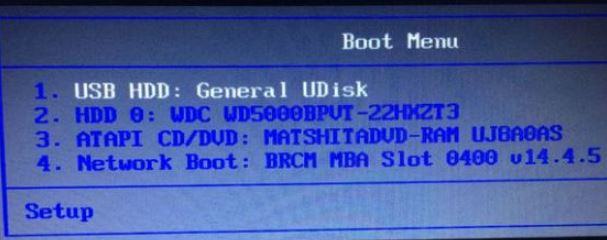
6、进入u盘启动盘pe主菜单中,选择【1】启动Win10x64PE(2G以上内存)回车进入pe系统,最后打开一键重装系统软件重装win10系统就可以啦。

那么以上就是本次win10重装系统怎么u盘启动不了,装win10系统u盘启动如何设置的相关教程,在重装win10系统的过程中发现u盘启动不了的用户,可以参考上面的教程,一步步地去设置电脑从u盘启动即可。
Win7教程查看更多

2021-10-05查看详情

2021-10-05查看详情

2021-10-05查看详情

2021-10-01查看详情

Win10教程查看更多

微软宣布Windows 11于10月5日正式上线,尽管这是全新的一代win操作系统,但仍然有很多用户没有放弃windows10。如果你想升级到windows 10系统,用什么方法最简单呢?接下来跟大家分享快速简单安装windows 10系统的方式,一起来看看怎么简单安装win10系统吧。
很不多用户都在使用windows 10系统,windows 10经过微软不断地优化,目前是稳定性比较好的系统,因而也受到非常多人的喜欢。一些windows 7用户也纷纷开始下载windows 10系统。可是怎么在线安装一个windows 10系统呢?下面小编给大家演示电脑怎么在线重装win10系统。
重装系统的方法有很多种,但如果你是电脑初学者,也就是说不太懂计算机,那么建议使用一键重装系统的方法,只需要在装机软件里面选择想要安装的windows操作系统即可,装机软件将自动帮助您下载和安装所选择的系统。接下来以安装win10系统为例,带大家了解电脑新手应该如何重装win10系统。
电脑常见的系统故障为蓝屏、黑屏、死机、中木马病毒、系统文件损坏等,当电脑出现这些情况时,就需要重装系统解决。如果电脑无法正常进入系统,则需要通过u盘重装,如果电脑可以进入系统桌面,那么用一键重装系统的方法,接下来为大家带来电脑系统坏了怎么重装系统。
